
Как выключить стрим на YouTube: пошаговое руководство
В мире онлайн-стриминга, где прямые трансляции стали неотъемлемой частью нашей повседневной жизни, порой возникает необходимость в том, чтобы знать, как правильно завершить стрим на популярной платформе YouTube. Этот процесс может быть неочевидным для начинающих стримеров, поэтому в этой статье мы подробно разберем все нюансы и ответим на часто задаваемые вопросы о том, как выключить стрим на YouTube.
## Когда пора завершать стрим?
Перед тем как погрузиться в технические аспекты, важно понимать, что завершение стрима - это не просто нажатие кнопки. Стриминг - это искусство общения с аудиторией, и момент окончания трансляции также требует особого подхода. Представьте, что вы рассказчик, который ведет свою аудиторию через захватывающую историю. Вы не захотите прервать повествование на самом интересном месте, оставив зрителей с чувством недосказанности.
Например, если вы ведете игровой стрим, подумайте о том, чтобы закончить трансляцию после победы в важном матче или после прохождения сложного уровня. Для блогеров, ведущих разговорные стримы, хорошим моментом может стать подведение итогов обсуждения или ответы на последние вопросы зрителей. Главная идея в том, чтобы создать чувство завершенности и удовлетворенности у вашей аудитории.
## Пошаговое руководство по выключению стрима на YouTube
### Шаг 1: Подготовка к завершению
За несколько минут до планируемого окончания стрима, дайте зрителям знать, что трансляция подходит к концу. Это можно сделать с помощью устного объявления или визуальных эффектов, таких как счетчик обратного отсчета. Такой подход позволит вашим зрителям подготовиться к завершению и задать последние вопросы.
### Шаг 2: Процесс выключения
Чтобы выключить стрим на YouTube, выполните следующие действия:
- Нажмите кнопку "Закончить стрим" в интерфейсе студии YouTube. Обычно она расположена в правом верхнем углу экрана.
- Система может попросить вас подтвердить действие. Нажмите "ОК" или "Завершить" в зависимости от используемой вами версии YouTube Studio.
- После подтверждения стрим будет остановлен, и зрители увидят сообщение о том, что трансляция завершена.
### Шаг 3: После окончания стрима
Даже после того, как стрим выключен, работа не заканчивается. Это время для анализа и взаимодействия с аудиторией.
- Анализ статистики: Посмотрите статистику стрима, чтобы понять, что понравилось зрителям и что можно улучшить. YouTube предоставляет подробные аналитические данные, включая количество зрителей, время просмотра, комментарии и многое другое.
- Взаимодействие с аудиторией: Ответьте на комментарии и вопросы, оставленные во время стрима. Это поможет вам построить более тесную связь с вашей аудиторией.
- Реклама и анонсирование: Используйте завершение стрима как возможность для рекламы ваших будущих трансляций. Анонсируйте дату и время следующего стрима, чтобы зрители могли его ожидать.
## Часто задаваемые вопросы
### Как быстро выключить стрим в экстренной ситуации?
В случае непредвиденных обстоятельств, когда необходимо немедленно завершить стрим, можно использовать более быстрый метод. Нажмите кнопку "Остановить трансляцию" в интерфейсе стрима. Это немедленно прервет стрим и отключит камеру и микрофон. Однако, помните, что такой способ может оставить ваших зрителей в недоумении, поэтому используйте его только в крайних случаях.
### Что делать, если кнопка "Закончить стрим" не работает?
Иногда могут возникать технические проблемы. Если кнопка завершения не реагирует на нажатие, попробуйте обновить страницу или использовать другой браузер. Также, убедитесь, что у вас стабильное подключение к интернету. Если проблема сохраняется, обратитесь в службу поддержки YouTube.
### Можно ли выключить стрим с мобильного устройства?
Да, вы можете управлять стримом с мобильного приложения YouTube Studio. Интерфейс может немного отличаться, но функция завершения стрима доступна и там. Просто нажмите на иконку меню в верхнем левом углу и выберите "Закончить стрим".
### Как сохранить запись стрима?
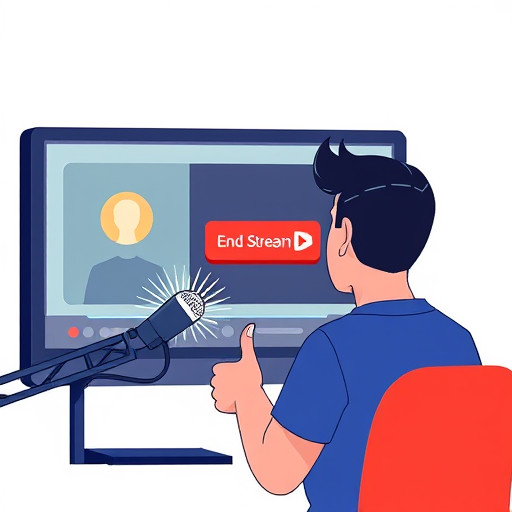
YouTube автоматически сохраняет запись вашего стрима. Вы можете найти ее в разделе "Видео" на вашем канале. Запись будет доступна для редактирования и публикации по вашему желанию.
## Заключение
Выключение стрима на YouTube - это процесс, который требует как технической грамотности, так и понимания своей аудитории. Помните, что завершение трансляции - это часть шоу, и важно делать это правильно. Следуя этим простым шагам, вы сможете профессионально управлять своими стримами и создавать позитивный опыт для зрителей.
#Как выключить стрим на YouTube?
Если вы хотите остановить прямую трансляцию на YouTube, выполните следующие шаги: 1. Нажмите на кнопку "Стоп" в интерфейсе стриминга. Обычно она находится в нижней части экрана и обозначена красной кнопкой. 2. Подтвердите действие, если система запросит подтверждение. 3. После этого трансляция будет остановлена, и зрители увидят сообщение о том, что стрим завершен. Обратите внимание, что вы можете возобновить стрим в любое время, нажав кнопку "Старт" на той же странице. ##Можно ли завершить стрим удаленно?
Да, если у вас есть доступ к аккаунту YouTube, вы можете завершить стрим удаленно, даже если не находитесь на странице трансляции. 1. Откройте YouTube Studio и войдите в свой аккаунт. 2. В левой боковой панели выберите раздел "Трансляции". 3. Найдите текущую трансляцию и нажмите на кнопку "Остановить". 4. Подтвердите действие, и стрим будет завершен. Этот метод удобен, если вы управляете каналом удаленно или хотите быстро остановить стрим в случае непредвиденных обстоятельств. ##Что происходит после окончания стрима?
После того, как вы выключили стрим, у вас есть несколько опций: - **Сохранить запись**: YouTube автоматически сохраняет запись трансляции, и вы можете ее опубликовать на своем канале. Нажмите "Сохранить" после окончания стрима, чтобы загрузить видео на свой канал. - **Удалить запись**: Если стрим не удался или вы не хотите сохранять видео, можно удалить запись. Нажмите "Удалить" и подтвердите действие. - **Настроить приватность**: Вы можете сделать видео приватным или доступным только по ссылке. Это позволяет контролировать аудиторию, которая увидит ваш стрим. Помните, что взаимодействие с аудиторией после стрима так же важно, как и само мероприятие. Ответьте на комментарии и вопросы зрителей, чтобы создать лояльную аудиторию. ##Как подготовиться к выключению стрима?
Чтобы завершить стрим профессионально, рекомендуем сделать следующее: 1. **Предупредите зрителей**: За несколько минут до окончания стрима сообщите зрителям, что трансляция скоро завершится. Это позволит им подготовиться и задать последние вопросы. 2. **Подведите итоги**: Подведите краткие итоги стрима, напомните о главных темах и важных моментах. 3. **Спасибо зрителям**: Поблагодарите аудиторию за внимание и участие. 4. **Предложите подписаться**: Напомните зрителям о возможности подписаться на канал, чтобы не пропустить будущие трансляции. Такая подготовка сделает ваш стрим более качественным и поможет удержать аудиторию.Похожие новости

Как найти работу мечты: простые шаги к комфортной карьере
25-08-2024, 23:49
Как заменить ГРМ на двигателе 124: пошаговое руководство
3-09-2024, 03:57